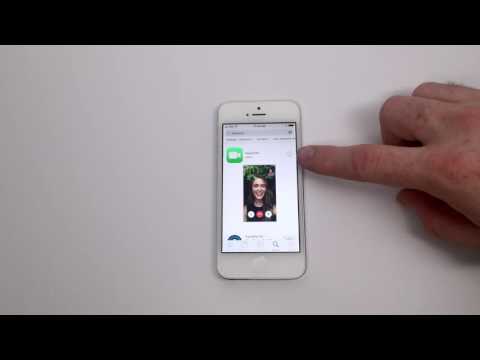
Turinys
Čia pateikiamas vadovas, kaip pašalinti daugelį vietinių programų, kurios yra „iPhone“ atsargos. Per daugelį metų „Apple“ įtraukė keletą „iOS“ programų, kurias daugelis vartotojų nenaudoja, ir galiausiai galite juos pašalinti.
Yra daug programų, kurios puikiai tinka naujiems „iPhone“ vartotojams, pvz., „Tips“, tačiau savininkai, kurie kasmet atnaujino savo „iPhone“, gali norėti pasinaudoti šia atmintimi kitur. Naudodamiesi „iOS 10“, „Apple“ papildė paramą, kad pašalintų kai kurias iš šių programų iš telefono ir, jei reikia, galėsite jas vėl atsisiųsti.
Kaip pašalinti „Native Apps“ iš „iOS 10“
Toliau pateikiami žingsniai, kaip pašalinti kai kuriuos „App“ turinio elementus „iOS 10“.
Žiūrėkite aukščiau pateiktą vaizdo įrašą, jei norite gauti daugiau informacijos apie tai, kaip ištrinti ir iš naujo atsisiųsti vietines programas iš naujo „iOS“.
Ištrinti nepanaudotas vietines programas
Kaip minėta, yra daugkartinis programos daugelis „iPhone“ naudotojų prietaisų ir daugelis gali būti ištrinta arba pakeistas dabar su trečiųjų šalių sprendimais. Čia pateikiamos programos, kurias galima ištrinti iš „iPhone“ ir vėliau atsisiųsti iš naujo:
- Skaičiuoklė
- Kalendorius
- Kompasas
- Kontaktai
- „FaceTime“
- Rasti mano draugus
- Namai
- „iBooks“
- „iCloud Drive“
- iTunes parduotuvė
- Paštas
- Žemėlapiai
- Muzika
- žinios
- Pastabos
- Podcastai
- Priminimai
- Atsargos
- Patarimai
- Vaizdo įrašai
- Balso atmintinės
- „Apple Watch App“
- Orai
Kad Ištrinti tai, tu atlikti tą pačią užduotį, kurią norėtumėte naudoti bet kuriai „App“. Bakstelėkite ir laikykite „App“ piktogramoje, kol pradės veikti ekranas purtyti. Bakstelėkite X , kuris rodomas viršutiniame kairiajame kampe, ir būsite paraginti patvirtinti, kad norite pašalinti programą „App“. Jis informuos jus apie jūsų gebėjimą parsisiųsti iš „App Store“, jei reikia.

Kaip atkurti ištrintą vietinę programą
Kai pašaliname bet kurią iš šių įdiegtų programų, mes galime gauti bet kurį iš jų, kol turėsime ryšį su internetas ant „App“ Laikyti. Jei norite rasti ištrintą programą, ieškokite kaip ir bet kuri kita programa.
Pvz., Dar kartą reikia atsisiųsti programą „Priminimai“, nes pamiršome, kad mums to reikia. Paieška „Reminders“ programoje „App“ ir ieškokite priminimų.
Pažvelkite į kūrėją, jei nesate susipažinę su piktograma, ir turėtumėte pamatyti „Apple“ sąrašą. parsisiųsti programa dar kartą ją prideda prie vietinės bibliotekos ir dar kartą galėsite naudoti priminimus.

Šis procesas gali būti pakartoti dėl bet iš iš anksto–įdiegta programos išvardyti aukščiau, ir bus labai naudingi tiems vartotojams, kurie nebenori naudoti kai kurių „Apple“ sukurtų programų ir galbūt pasirinkti trečiąją šalį. Taip pat yra minėta nauda pridėta erdvė. Jei ištrinsite visas vietines programas, kurių nenaudojate, turėsite daugiau galimybių programoms.
Tai puiki ir labai reikalinga nauja „iOS“ funkcija, nes reikia daugiau atminties vietos su naujesnėmis sistemomis, reikalaujančiomis daugiau iš kūrėjų. Vaizdinis turinys tampa vis didesnis, o senesniuose įrenginiuose dažnai sunku pasiekti dydį ir saugojimą, todėl ši nauja funkcija yra puikus būdas efektyviau valdyti savo erdvę.


